- Outeur Jason Gerald [email protected].
- Public 2023-12-16 10:50.
- Laas verander 2025-01-23 12:05.
U kan op verskillende maniere data van een skootrekenaar na 'n ander skuif. Die toepaslike metode hang egter af van die tipe skootrekenaar, die grootte en hoeveelheid data wat u wil oordra en u tegniese vermoëns.
Stap
Metode 1 van 7: Oordrag van data via SMB

Stap 1. Maak seker dat beide skootrekenaars aan dieselfde netwerk gekoppel is
SMB (Server Message Block) is 'n protokol (stel reëls) vir die oordrag van lêers tussen rekenaars op die internet. Deur middel van SMB kan u data oordra vanaf 'n skootrekenaar, Mac of 'n kombinasie van albei. SMB is die vinnigste en maklikste metode om groot lêers tussen skootrekenaars oor te dra.
- Voer lêeroordragte uit op 'n veilige netwerk, eerder as 'n openbare netwerk.
- Beskerm gebruikersprofiele op beide skootrekenaars met wagwoorde om die lêeroordragbeveiliging te versterk.
- Maak die bronskootrekenaar die bediener en die bestemmingsskootrekenaar die kliënt.

Stap 2. Stel die skootrekenaar in met die lêers wat u as bediener wil skuif
Op hierdie skootrekenaar moet u die netwerkinstellings verander en die werkgroep noem. Die werkgroep dien as 'n "ontmoetingsplek" vir die twee skootrekenaars. U kan enige werkgroepnaam gebruik.
- Stel die werkgroepnaam in Windows in die instellings van die rekenaardomein en werkgroepinstellings in, en herlaai dan die skootrekenaar.
- Stel die werkgroepnaam op 'n Mac in die stelselvoorkeure-> netwerk-> gevorderde-> WINS-kieslys. Pas die veranderings toe nadat u die werkgroep 'n naam gegee het.
- Onthou die bediener se rekenaarnaam.
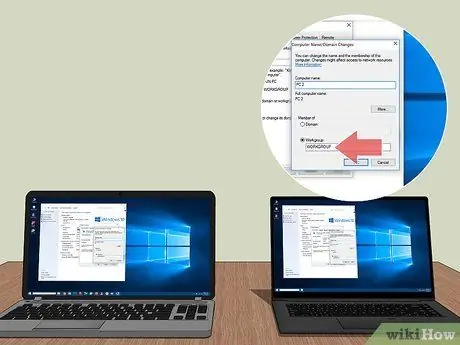
Stap 3. Voer netwerkinstellings op die kliëntskootrekenaar uit en maak seker dat die kliëntskootrekenaar dieselfde werkgroepnaam as die bediener het
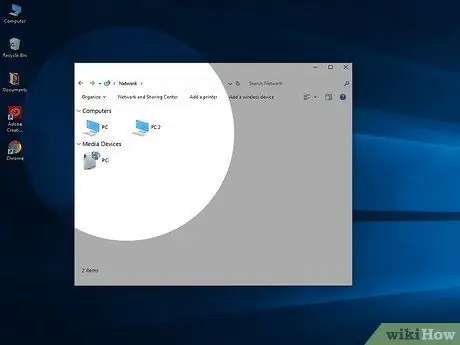
Stap 4. Kry toegang tot die lêer en begin dan met die oordragproses
Dubbelklik op die bediener se rekenaarnaam om 'n lys gedeelde vouers op die bediener te sien.
- Maak die netwerkprogram op Windows oop. Na 'n paar sekondes verskyn alle rekenaars in dieselfde werkgroep in die venster, insluitend die bedienerskootrekenaar wat u pas opgestel het.
- Op 'n Mac verskyn alle rekenaars in dieselfde werkgroep in 'n Finder -venster.
Metode 2 van 7: Die gebruik van FTP
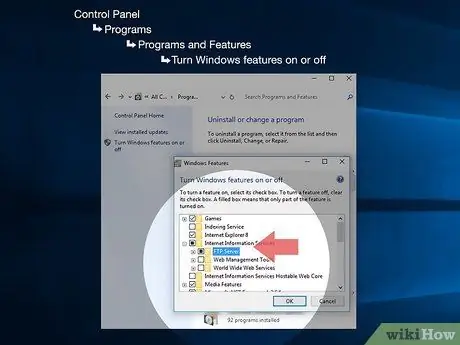
Stap 1. Stel die FTP -bediener op
FTP (File Transfer Protocol) is ook 'n goeie manier om lêers tussen skootrekenaars oor die internet oor te dra. Om FTP te gebruik, moet u eers 'n FTP -bediener op die skootrekenaar opstel met die lêers wat u wil oordra. FTP is 'n uitstekende manier om lêers te skuif as u gereeld lêers tussen skootrekenaars skuif.
- Op 'n Mac, gaan na System Preferences-> Sharing-> Services, en kyk dan na die FTP Access-opsie. Klik daarna op Start en wag totdat die veranderinge in werking tree. Miskien moet u verskillende stappe volg om 'n FTP -bediener in te skakel, afhangende van die weergawe van OS X wat u gebruik.
- Gaan in Windows na die Configuratiescherm-> Programme-> Programme en funksies-> Skakel Windows-funksies in of uit, en klik dan op die plusknoppie langs Internet Information Services (IIS). Kontroleer daarna die FTP -bediener -opsie en klik op OK.
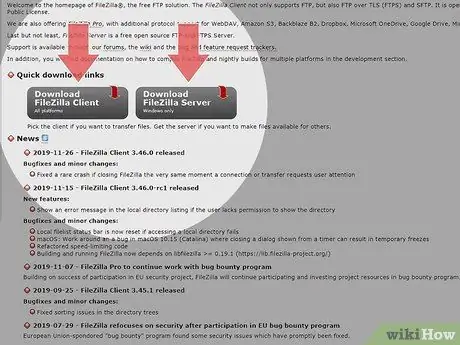
Stap 2. Installeer die FTP -kliënt op die kliëntskootrekenaar om toegang tot die FTP -bediener te verkry via sy netwerkadres
Gewilde FTP -kliënte sluit in FileZilla, WinSCP, Cyberduck en WebDrive.
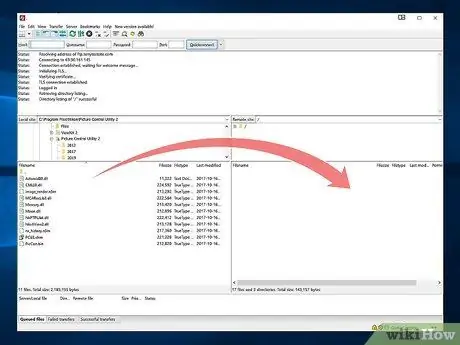
Stap 3. Toegang tot die lêers op die FTP -bediener vanaf die kliënt met die rekenaarnaam en wagwoord
Sodra u verbind is, kan u lêers vinnig en veilig oordra.
- Klik op Mac op Finder-> Gaan-> Koppel aan bediener. Voer die bediener se IP -adres in die adresbalk in, en klik dan op Verbind.
- Open 'n blaaier in Windows en voer die bediener se IP -adres in die adresbalk in. Klik daarna op File> Login As en voer u gebruikersnaam en wagwoord in.
- As u nie die IP -adres van die bediener ken nie, lees die volgende artikel om die IP -adres op 'n Mac te vind, of die volgende artikel om die IP -adres op Windows te vind.
- Raadpleeg gidse op die internet vir meer inligting oor die opstel van 'n FTP -bediener.
Metode 3 van 7: Die gebruik van bergingsmedia

Stap 1. Soek versoenbare stoormedia
Eksterne USB -skyfies word soms geformateer met 'n lêerstelsel wat slegs met een bedryfstelsel (OS X of Windows) versoenbaar is. Miskien moet u die stoormedia wat u gebruik, herformateer met 'n universele lêerstelsel (soos FAT32) voordat u met die oordragproses begin. As u nie baie tegnies vaardig is nie, kan u 'n stoormedium gebruik om lêers tussen twee skootrekenaars oor te dra, maar hou in gedagte dat hierdie metode redelik stadig is.
- As u stoormedia deur beide bedryfstelsels bespeur word, kan u met die oordragproses voortgaan.
- Lees die volgende artikel as u 'n skyf met die FAT32 -lêerstelsel moet formateer.
- Deur stoormedia as die oordragmetode te gebruik, sal dit lank neem om groot lêers oor te dra.

Stap 2. Maak seker dat die stoormedia genoeg vrye ruimte het om die lêers wat u wil oordra te akkommodeer, en koppel dan die stoormedia aan die bedienerrekenaar
Dit is 'n goeie idee om u oordragte noukeurig te beplan sodat u nie stoorplek opneem nie.
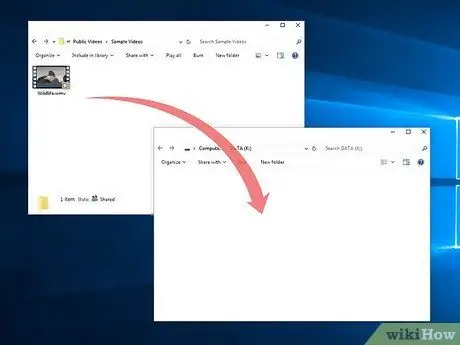
Stap 3. Skuif die lêers wat u wil oordra soos gewoonlik na die stoormedia (byvoorbeeld deur lêers na die stoormedia te sleep en te laat val), en wag dan totdat die proses voltooi is
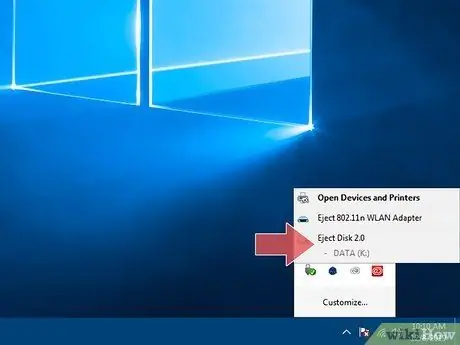
Stap 4. Skuif die stoormedia na die kliënt -skootrekenaar
Maak seker dat u die stoormedia behoorlik van die bediener verwyder sodat die lêers daarop nie beskadig word nie. Sodra die stoormedia aan die kliënt se skootrekenaar gekoppel is, kopieer u die lêers na die lessenaar of na 'n ander plek.
Metode 4 van 7: Oordrag van lêers via wolk
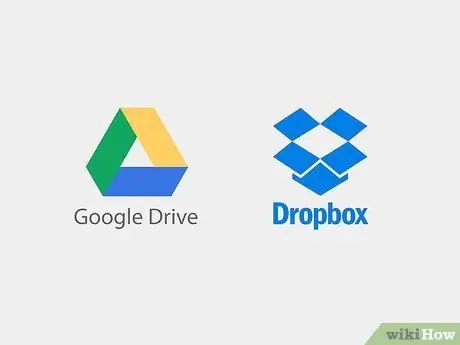
Stap 1. Kies 'n wolkbergingsdiens
Ondernemings soos Dropbox, Google Drive en ander bied wolkbergingsdienste aan om u belangrike data veilig te hou. U kan ook hierdie stoordiens gebruik om lêers effektief tussen twee skootrekenaars oor te dra. Om lêers via die wolk oor te dra, skep 'n rekening tot diens van u keuse. Oor die algemeen bied diensverskaffers stoorplek wat u gratis kan gebruik.
Die oordrag van lêers via wolkdienste kan stadig en duur wees. Gebruik 'n wolkdiens om gereeld klein lêers te skuif
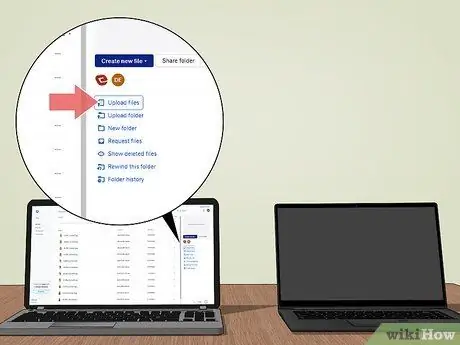
Stap 2. Laai die lêer op na die wolkdiens
Om lêers op te laai, kan u lêers in u webblaaier sleep en neersit nadat u die diensverskaffer se webwerf oopgemaak het, of die lêeroplaaivorm gebruik, afhangende van die diens wat u gebruik. Wag totdat die oplaai proses voltooi is.
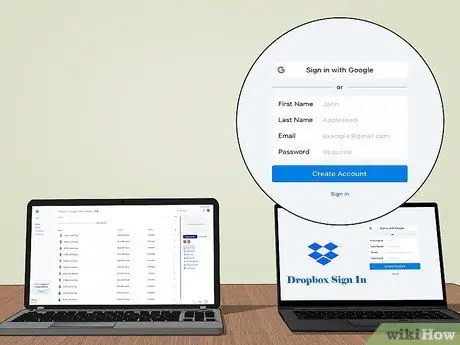
Stap 3. Kry toegang tot u wolkbergingsrekening vanaf die kliëntrekenaar en laai dan die lêers af wat u wil oordra
Wolkdienste bied ook konsekwente rugsteunfunksies wat u sal help om u data veilig te hou. Afgesien van veiligheidsfunksies, kan u ook wolkdienste gebruik om saam te werk
Metode 5 van 7: Koppel 'n skootrekenaar aan via FireWire

Stap 1. Kontroleer die verenigbaarheid van u skootrekenaar
Om lêers via FireWire oor te dra, moet u 'n skootrekenaar met 'n FireWire -poort en die toepaslike kabel hê.
Die oordragmetode via FireWire is geskik as u lêers tussen twee Mac's of rekenaars oordra. Gebruik 'n ander metode as u lêers van twee skootrekenaars met verskillende bedryfstelsels wil oordra
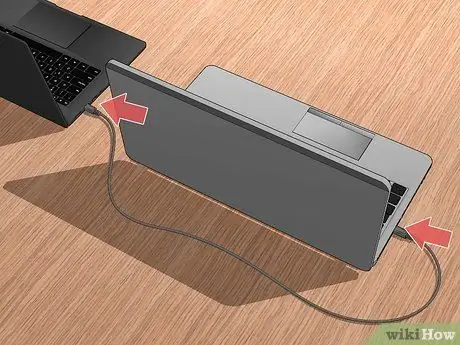
Stap 2. Koppel albei kante van die FireWire -kabel
FireWire -kabels kom in verskillende vorms voor. Maak seker dat u die regte kabels en adapters het voordat u begin.
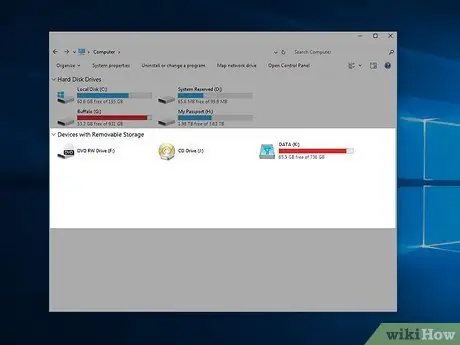
Stap 3. Kry toegang tot die bedienerrekenaar (met die lêers wat u wil skuif) vanaf die kliënt
Die bedienerskootrekenaar verskyn op die lessenaar of die eksterne skyfvenster.

Stap 4. Sodra die skootrekenaar gekoppel is, skuif u die lêers soos gewoonlik met 'n lêerbestuurder -toepassing
Metode 6 van 7: Stuur e -posaanhegsels aan jouself
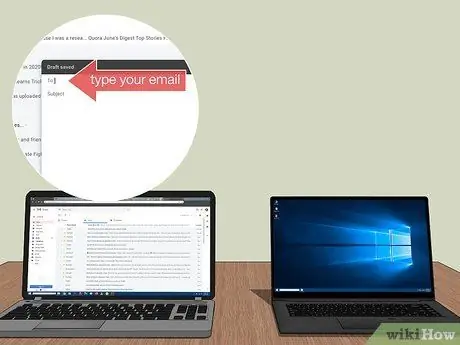
Stap 1. Stuur 'n e -pos na u eie e -posadres
U kan e -pos gebruik om klein lêers vinnig te stuur. As u egter 'n groot lêer moet stuur, probeer 'n ander metode.
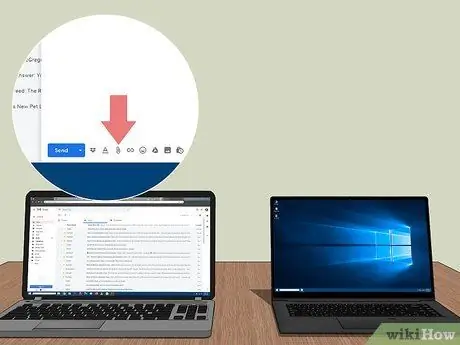
Stap 2. Heg die lêers aan wat u wil skuif
Die grootte van die lêer wat u kan stuur, hang af van die e -posdiensverskaffer wat u gebruik. U kan lêers aanheg deur dit in die e -posvenster te sleep en neer te sit, of deur op die knoppie Heg te klik en lêers met die hand te kies.
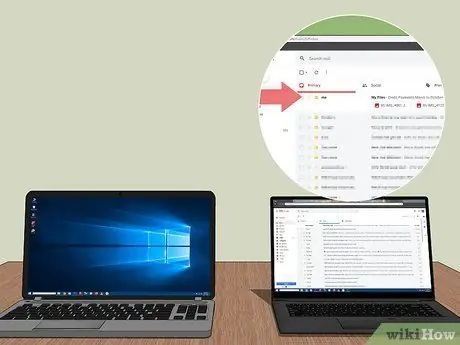
Stap 3. Kry toegang tot u e -posadres via die skootrekenaar van die kliënt en laai dan die aanhangsel af wat u self gestuur het
Metode 7 van 7: Die gebruik van 'n dwarskabel

Stap 1. Skep 'n netwerk tussen twee rekenaars sonder 'n router

Stap 2. Gebruik 'n crossover -tipe Ethernet -kabel
- Stel die IP -adresse op beide skootrekenaars in en maak seker dat hulle op dieselfde subnet is.
- Deel 'n gids op een van die skootrekenaars.
- Kopieer lêers deur die gedeelde vouer.
Wenke
- Gebruik SMB of FTP om groot lêers te skuif.
- Om veiligheidsredes, moenie lêers oor onveilige openbare netwerke oordra nie.






